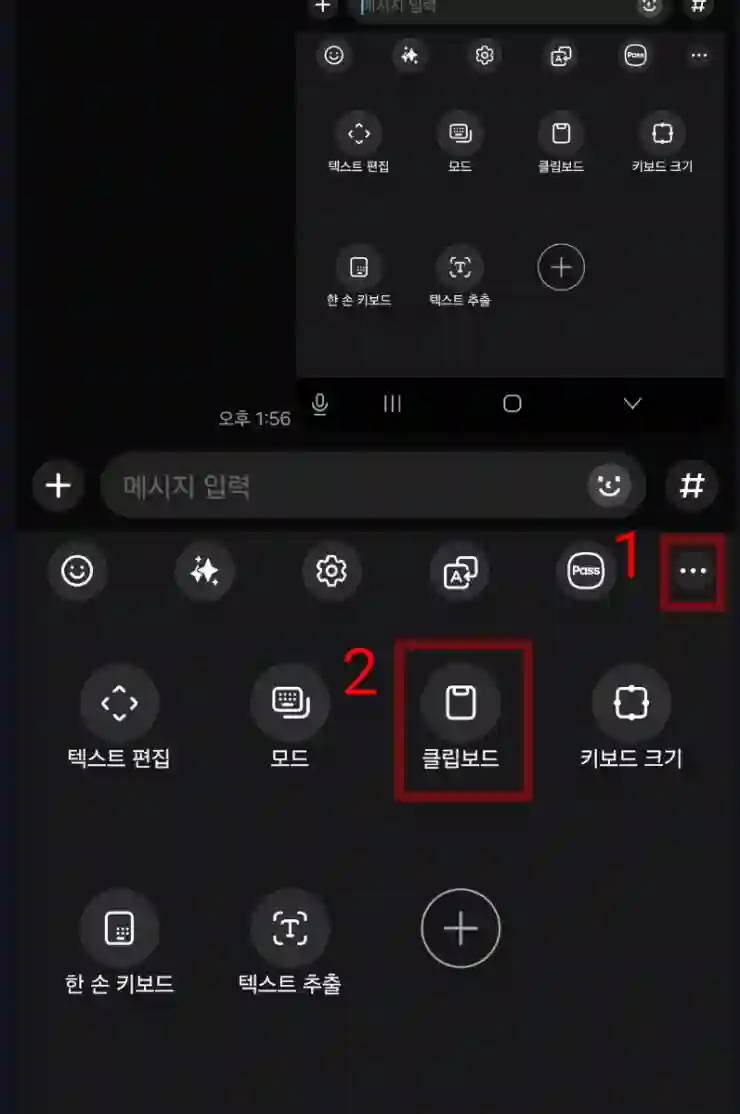갤럭시 스마트폰을 사용하다 보면 클립보드를 통해 다양한 내용을 간편하게 복사하고 붙여넣을 수 있습니다. 하지만 클립보드에 저장된 내용이 많아지면 원하는 정보를 찾기 어려워질 수 있습니다. 이럴 때는 클립보드를 확인하거나 필요 없는 항목을 삭제하는 방법이 유용합니다. 오늘은 갤럭시 클립보드를 어떻게 확인하고 삭제할 수 있는지에 대해 알아보겠습니다. 정확하게 알려드릴게요!
갤럭시 스마트폰의 클립보드는 텍스트, 이미지, 링크 등을 복사해 일시적으로 저장하고 필요할 때 붙여넣을 수 있는 유용한 기능입니다. 아래는 갤럭시 클립보드 사용법과 삭제 방법을 단계별로 정리한 완벽 가이드입니다.
1. 갤럭시 클립보드란?
갤럭시 클립보드는 복사한 데이터를 임시로 저장하는 공간으로, 삼성 키보드와 연동되어 동작합니다. 최대 40개 항목을 저장할 수 있으며, 새로운 데이터가 추가되면 오래된 항목부터 자동 삭제됩니다. 이 기능을 활용하면 반복적인 복사-붙여넣기 작업을 효율적으로 수행할 수 있습니다.
2. 클립보드 사용법
(1) 클립보드 활성화
클립보드 기능이 보이지 않을 경우, 먼저 활성화해야 합니다.
- 설정 앱을 엽니다.
- 일반 메뉴로 이동합니다.
- 삼성 키보드로 들어갑니다.
- 키보드 툴바를 활성화하고, 클립보드에 스크린샷 저장 옵션을 켭니다.
(2) 클립보드에 데이터 저장
- 복사하고 싶은 텍스트, 이미지, URL 등을 길게 눌러 복사를 선택합니다.
- 스크린샷의 경우, 전원 버튼 + 볼륨 내림 버튼을 동시에 눌러 캡처하면 자동으로 클립보드에 저장됩니다.
- 복사된 데이터는 클립보드에 자동 저장되며, 삼성 키보드를 사용하는 모든 앱에서 활용 가능합니다.
(3) 클립보드 내용 확인
- 메모, 메시지 앱 등 텍스트 입력이 가능한 앱에서 입력창을 길게 누릅니다.
- 키보드 상단의 점 세 개(⋯) 아이콘을 눌러 클립보드를 선택합니다.
- 저장된 텍스트, 이미지, 링크 등의 목록이 표시됩니다. 원하는 항목을 터치하면 자동으로 붙여넣어집니다.
(4) 자주 사용하는 항목 고정
- 클립보드 화면에서 자주 사용하는 항목 옆의 핀셋 모양 아이콘을 터치해 고정합니다.
- 고정된 항목은 자동 삭제되지 않고 계속 유지됩니다. 예: 계좌번호, 주소 등 자주 입력하는 정보를 고정하면 편리합니다.
(5) 단축어 설정
- 설정 > 삼성 키보드 > 단축어로 이동합니다.
- 자주 쓰는 문구를 단축어로 등록하면 몇 글자 입력만으로 추천 문구가 나타납니다.
(6) 스크린샷 활용
- 스크린샷 캡처 후, 화면 하단의 미리보기 창을 닫으면 자동으로 클립보드에 저장됩니다.
- 저장된 이미지는 카카오톡, 이메일 등 다양한 앱에서 바로 붙여넣을 수 있습니다.
3. 클립보드 삭제 방법
클립보드에 쌓인 불필요한 데이터는 보안 및 기기 성능을 위해 주기적으로 삭제하는 것이 좋습니다.
(1) 개별 항목 삭제
- 텍스트 입력창에서 키보드를 열고 점 세 개(⋯) 아이콘을 눌러 클립보드를 선택합니다.
- 삭제하고 싶은 항목을 길게 누르거나, 항목 옆의 삭제(휴지통) 아이콘을 터치합니다.
- 삭제된 항목은 복구 불가능하니 중요한 데이터는 미리 백업하세요.
(2) 전체 삭제
- 텍스트 입력창에서 키보드를 열고 클립보드 아이콘을 선택합니다.
- 삭제하고 싶은 항목을 길게 누르거나, 항목 옆의 삭제(휴지통) 아이콘을 터치합니다.
- 메시지 입력창 아래의 전쳬를 선택합니다. 삭제를 터치합니다.
- 삭제된 항목은 복구 불가능하니 중요한 데이터는 미리 백업하세요.
(3) 자동 삭제 설정
- 설정 > 디스플레이 또는 고급 기능 > 클립보드 설정으로 이동합니다.
- 자동 삭제 기능을 활성화하여 일정 시간(예: 1시간, 30분) 후 클립보드 데이터가 자동으로 지워지도록 설정할 수 있습니다.
4. 클립보드 활용 팁
- 다중 항목 관리: 최대 4~40개 항목을 저장할 수 있으므로, 관련 데이터를 순차적으로 복사해 한 번에 붙여넣기 가능.
- 삼성 계정 연동: 동일한 삼성 계정을 사용하는 기기 간 클립보드 데이터를 동기화하여 효율적으로 작업 가능.
- 서드파티 앱 활용: ‘Clipper’나 ‘Clip Stack’ 같은 클립보드 관리 앱을 사용하면 더 편리하게 관리 가능.
- 민감 정보 주의: 비밀번호, 계좌번호 등 민감한 정보는 복사 후 즉시 삭제하여 보안을 강화하세요.
5. 자주 묻는 질문
Q1: 클립보드 데이터는 어디에 저장되나요? A1: 기기의 메모리에 임시로 저장되며, 재부팅 시 삭제될 수 있습니다.
Q2: 삭제한 클립보드 데이터 복구 가능? A2: 삭제된 데이터는 복구 불가능하니 중요한 내용은 별도로 저장하세요.
Q3: 클립보드가 보이지 않을 때는? A3: 설정에서 키보드 툴바를 활성화하거나 삼성 키보드를 기본 키보드로 설정하세요.
6. 결론
갤럭시 클립보드는 복사, 붙여넣기, 고정, 삭제 등 다양한 기능을 통해 생산성을 높여줍니다. 개인 정보 보호와 기기 성능을 위해 주기적으로 클립보드를 정리하고, 고정 및 단축어 기능을 활용해 효율적으로 사용하세요. 이 가이드를 통해 갤럭시 클립보드를 완벽히 마스터하시길 바랍니다!
클립보드 확인하기
갤럭시 스마트폰에서 클립보드 열기
갤럭시 스마트폰에서 클립보드를 확인하는 방법은 매우 간단합니다. 먼저, 텍스트 입력이 가능한 앱을 열어야 합니다. 메모장이나 메시지 앱, 웹 브라우저의 주소창 등 어디든 괜찮습니다. 그런 다음, 입력 필드에 터치하여 키패드를 불러옵니다. 여기서 ‘붙여넣기’ 아이콘을 찾을 수 있습니다. 이 아이콘을 길게 누르면 클립보드에 저장된 내용이 나열됩니다. 이렇게 하면 한 번에 여러 개의 복사된 내용을 확인할 수 있어 매우 편리합니다.
클립보드 내용 스크롤하기
클립보드에 저장된 내용이 많아지면 원하는 정보를 빠르게 찾기 어려울 수 있습니다. 이럴 때는 클립보드 내용을 스크롤하면서 필요한 항목을 찾아볼 수 있습니다. 각 항목은 최근 복사한 순서대로 정렬되어 있기 때문에 가장 최근에 복사한 정보가 위쪽에 위치하게 됩니다. 만약 필요한 정보가 보이지 않는다면 스크롤하여 아래로 내려가면서 이전의 복사본들을 살펴볼 수 있습니다.
클립보드 활용법
클립보드는 단순히 텍스트를 복사하고 붙여넣는 용도로만 사용되는 것이 아닙니다. 다양한 형식의 콘텐츠를 다룰 수 있는 강력한 도구입니다. 예를 들어, 링크나 이미지 URL 등을 복사해 두었다면 이를 다른 앱이나 웹사이트에서 쉽게 사용할 수 있습니다. 이렇게 하면 정보를 보다 효율적으로 관리할 수 있으며 필요할 때마다 빠르게 접근할 수 있는 장점이 있습니다.
불필요한 클립보드 항목 삭제하기
개별 항목 삭제 방법
클립보드에서 필요 없는 항목을 개별적으로 삭제하는 방법도 매우 간단합니다. 먼저 클립보드를 열고 목록에서 삭제하고자 하는 항목을 찾으세요. 해당 항목 위에 길게 눌러주면 ‘삭제’라는 옵션이 나타납니다. 이 옵션을 선택하면 선택한 항목만 삭제되고, 나머지 내용은 그대로 유지되므로 다른 정보를 잃어버릴 걱정 없이 깔끔하게 관리할 수 있습니다.
모든 클립보드 내용 지우기
때로는 클립보드를 통째로 비워야 할 필요가 있을 수도 있습니다. 이런 경우에는 설정 메뉴를 통해 모든 클립보드 내용을 한 번에 지울 수 있습니다. 설정으로 가서 ‘일반 관리’ 또는 ‘입력 언어 및 키패드’ 섹션으로 이동하세요. 여기서 ‘클립보드’ 관련 옵션을 찾아 들어가면 ‘모두 지우기’ 버튼이 있을 것입니다. 이를 클릭하면 모든 저장된 내용이 삭제되니 신중하게 선택해야 합니다.
자동으로 삭제되는 클립보드 기능 활용하기
갤럭시 스마트폰에서는 일정 시간 동안 사용하지 않은 클립보드 내용을 자동으로 삭제하는 기능도 제공합니다. 이 기능은 사용자가 기본적으로 설정해놓은 시간 이후에 자동으로 활성화됩니다. 따라서 자주 사용하는 정보는 남겨두고 오래된 정보는 불필요하게 남아있지 않도록 관리할 수 있는 유용한 방법입니다.

갤럭시 클립보드 보는법 삭제 방법
편리한 추가 기능 활용하기
스마트 선택 도구 사용하기
갤럭시 스마트폰에는 스마트 선택 도구라는 유용한 기능이 탑재되어 있습니다. 이 도구를 이용하면 화면의 특정 부분에서 텍스트나 이미지를 쉽게 선택하고 복사할 수 있습니다. 일반적인 복사 방식보다 훨씬 직관적이며, 특히 긴 텍스트나 여러 요소를 한 번에 처리할 때 유용합니다.
다양한 형식 지원하기
갤럭시의 클립보드는 단순히 텍스트만 지원하는 것이 아닙니다. 이미지, 링크 등 다양한 형식의 콘텐츠를 저장하고 사용할 수 있어 매우 유연합니다. 예를 들어, 웹페이지에서 이미지를 복사해 메모장이나 SNS 등에 붙여넣으면 손쉽게 공유하거나 활용할 수 있으므로 더욱 풍부한 사용자 경험을 제공합니다.
앱 간 연동성 강화하기
갤럭시의 클립보드는 다양한 앱과 연동될 뿐만 아니라 서로 다른 플랫폼에서도 원활하게 작동합니다. 예를 들어, 웹 브라우저에서 복사한 내용을 문서 작성 프로그램이나 이메일 앱에서도 바로 붙여넣기가 가능하므로 작업 흐름이 매끄럽습니다. 이러한 연동성을 통해 여러 작업을 동시에 진행하면서도 더 효율적인 결과물을 만들어낼 수 있습니다.
마무리 지으며
갤럭시 스마트폰의 클립보드는 사용자에게 매우 유용한 도구입니다. 텍스트, 이미지, 링크 등 다양한 형식의 콘텐츠를 쉽게 관리할 수 있으며, 불필요한 항목을 삭제하거나 자동 삭제 기능을 활용하여 더욱 효율적으로 사용할 수 있습니다. 이러한 기능들을 잘 활용하면 작업의 생산성을 높이고, 필요한 정보를 빠르게 찾을 수 있습니다. 클립보드를 적극적으로 활용해 보세요!
더 알아두면 좋은 정보
1. 클립보드 내용은 기기 간에 동기화될 수 있어 여러 기기에서 동일한 정보를 사용할 수 있습니다.
2. 복사된 내용은 일정 시간 동안만 저장되므로 중요한 정보는 빠르게 붙여넣기를 해야 합니다.
3. 다양한 앱에서 클립보드를 지원하므로 앱 간 전환이 원활하게 이루어집니다.
4. 클립보드에 저장된 내용을 검색하는 기능이 제공되어 필요한 정보를 쉽게 찾을 수 있습니다.
5. 갤럭시 스마트폰의 소프트웨어 업데이트를 통해 클립보드 기능이 개선될 수 있으니 주기적으로 확인하세요.
내용 한눈에 요약
갤럭시 스마트폰의 클립보드는 텍스트, 이미지, 링크 등 다양한 콘텐츠를 저장하고 관리하는 데 유용합니다. 사용자는 개별 항목 삭제 및 전체 삭제 기능을 통해 필요 없는 정보를 정리할 수 있으며, 자동 삭제 기능으로 오래된 내용을 관리할 수 있습니다. 또한, 스마트 선택 도구와 앱 간 연동성으로 효율적인 작업 흐름을 지원합니다.